【根设备打不开?立即解决!】:Linux根设备无法打开问题的案例分析与解决路径
发布时间: 2024-12-23 16:10:32 阅读量: 6 订阅数: 5 


Linux ALSA声卡驱动原理分析- 设备打开过程和数据流程
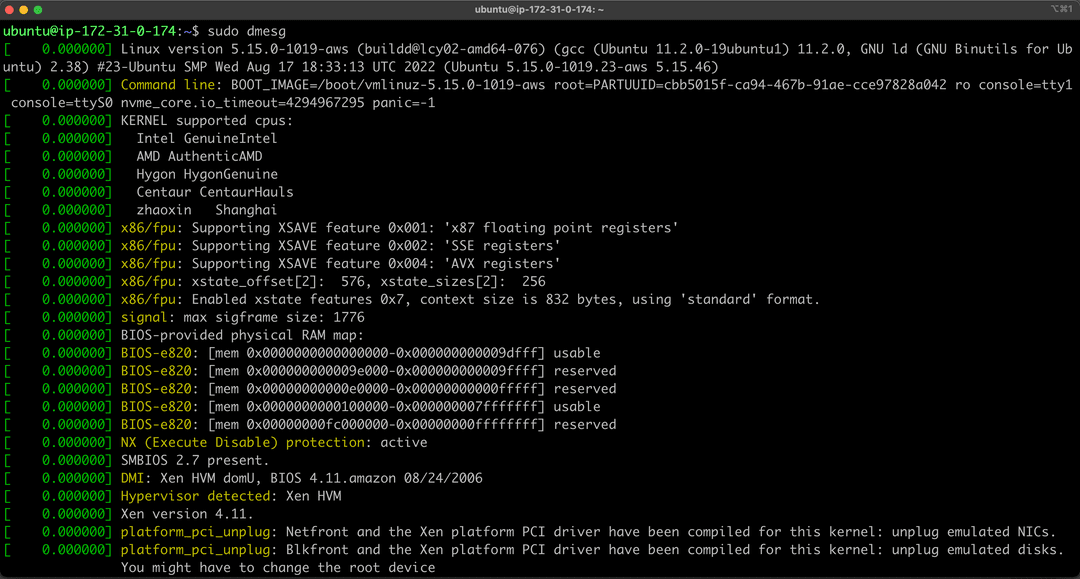
# 摘要
Linux系统中根设备无法打开是一个常见的启动故障,可能由系统文件损坏、硬件故障或配置错误等因素引起。本文从问题概述入手,详细探讨了根设备在Linux启动过程中的作用及其影响,并通过理论分析提供了系统启动过程和根设备作用的深入理解。结合实用的理论支持工具和命令,本文介绍了故障排查的实践步骤,包括初步排除和高级诊断技术,如使用文件系统检查工具和系统日志分析。针对根设备无法打开的问题,本文提供了全面的解决方案,涵盖数据备份策略、系统恢复和修复方法,以及长期预防措施。此外,通过案例研究和经验分享,本文总结了从错误中学习的经验,旨在帮助用户更有效地预防和解决Linux根设备打开失败的问题。
# 关键字
Linux;根设备;故障排查;系统恢复;数据备份;预防措施
参考资源链接:[解决Linux YAFFS启动报错VFS: Cannot open root device](https://wenku.csdn.net/doc/3ftrfr0d9v?spm=1055.2635.3001.10343)
# 1. Linux根设备无法打开的问题概述
Linux作为一个强大且灵活的操作系统,其稳定性和可扩展性受到了广大用户的喜爱。然而,在日常使用过程中,我们也可能会遇到各种系统故障,其中根设备无法打开就是一个严重的启动问题。本章将简要概述这一问题的背景以及它为何会成为IT人员的困扰。
## 1.1 Linux根设备的定义和作用
在Linux系统中,根设备通常指的是装载根文件系统的分区,是系统正常启动和运行的基石。它包含了操作系统的核心文件、库、命令和系统配置等重要组件,如果根设备无法被识别或打开,将会导致系统无法加载和运行。
## 1.2 根设备无法打开的影响
根设备无法打开往往意味着系统无法正常启动,用户将无法访问数据或使用系统服务。更严重的是,此问题可能导致数据丢失,如果根分区损坏未及时修复,还可能引起系统文件进一步损坏或丢失。
## 1.3 本章小结
本章内容作为引子,介绍了根设备的定义、作用及其故障带来的影响,为接下来的章节中深入分析问题原因、排查流程和解决方案奠定了基础。后续章节将详细探讨故障诊断、解决策略以及真实案例分析。
# 2. 问题诊断与理论分析
## 2.1 根设备无法打开的常见原因
### 2.1.1 系统文件损坏
在Linux系统中,根文件系统的损坏可能是导致根设备无法打开的最常见原因。系统文件损坏通常发生在不正确的关机过程、系统崩溃后或是由于磁盘错误。当文件系统损坏时,内核在尝试挂载根分区时会遇到问题,通常表现为“无法打开根设备”的错误消息。对于这种情况,使用`fsck`(文件系统检查工具)进行检查和修复是常见的解决方案。
```bash
sudo fsck /dev/sda1
```
上述命令中,`fsck`是用来检查并修复Linux文件系统的工具,而`/dev/sda1`代表了系统根分区的设备文件。执行此命令后,`fsck`会尝试修复文件系统中发现的任何问题。该过程可能需要用户确认某些操作,因此在执行之前确保了解命令的含义和潜在影响。
### 2.1.2 硬件故障
硬件故障包括但不限于硬盘损坏、SATA/IDE连接线故障、RAID故障或者电源问题。硬盘上的物理损坏是最难以诊断和修复的,因为它可能需要更换硬件设备。当怀疑是硬件故障时,可以尝试将硬盘连接到另一个系统,或者使用其他硬盘替换当前硬盘,来测试是否能够成功挂载根分区。
### 2.1.3 配置错误
配置错误通常指的是GRUB引导加载器配置文件(grub.cfg)中的错误,或者是/etc/fstab文件中关于根设备挂载选项的配置错误。错误的配置可能会导致系统无法识别或无法正确挂载根分区。检查这些配置文件的正确性可以通过简单地打开并浏览这些文件来完成:
```bash
cat /etc/fstab
```
在/etc/fstab中,根设备应该是第一行,并且通常使用UUID或者设备文件名来标识。如果发现任何异常,应该及时纠正。
## 2.2 系统启动过程与根设备作用
### 2.2.1 Linux内核加载过程
Linux内核加载过程从BIOS或UEFI引导开始,接着是引导加载程序(如GRUB)加载内核镜像到内存中并执行它。内核接下来会初始化硬件设备,并挂载根文件系统。一旦根文件系统挂载成功,内核就会启动init进程或其替代品,例如systemd,进一步完成系统的初始化和启动过程。在这个过程中,任何阶段的失败都可能导致系统无法继续启动,其中根设备无法挂载是常见的一个失败点。
### 2.2.2 根设备在启动中的角色
根设备在系统启动过程中扮演着核心角色,它不仅是操作系统文件存放的位置,也是整个系统的起始点。Linux系统的所有启动脚本、配置文件和用户数据都依赖于根文件系统的完整性。如果根设备无法打开,系统将无法加载必要的组件来完成启动过程,进而导致启动失败。
## 2.3 理论支持工具和命令
### 2.3.1 文件系统检查工具
Linux系统提供了多种文件系统检查工具,除了`fsck`之外,还包括`e2fsck`和`xfs_repair`等。这些工具针对不同的文件系统格式进行了优化。`e2fsck`专门用于处理ext2/ext3/ext4文件系统,而`xfs_repair`则是针对XFS文件系统的专用工具。
```bash
sudo e2fsck -f /dev/sda1
```
`e2fsck`的`-f`参数是为了强制进行检查,即使文件系统看起来是干净的。这对于确保文件系统的一致性非常有用,尤其是在发生文件系统损坏的怀疑时。
### 2.3.2 系统日志分析
系统日志文件(如/var/log/messages, /var/log/boot.log, /var/log/syslog等)包含了启动过程中的详细信息,是诊断问题时的重要参考资料。通过分析这些日志文件,可以找出根设备无法打开的具体原因。常用命令如`dmesg`和`journalctl`可以帮助我们查看和过滤系统日志信息。
```bash
dmesg | grep "error"
```
这条命令利用`dmesg`来查看系统日志,并通过`grep`过滤出包含"error"关键字的行,从而快速定位到错误信息。这种方式对于初步判断问题的来源非常有效。
通过以上章节的内容,我们对Linux系统根设备无法打开的问题进行了深入的诊断和理论分析。在下一章中,我们将深入实践,讨论具体的故障排查步骤和解决措施。
# 3. 实践中的根设备打不开故障排查
## 3.1 初步故障排除步骤
### 3.1.1 安全模式启动
在遇到根设备无法打开的情况下,安全模式是一个良好的开端。安全模式可以最小化加载系统所需的驱动和程序,帮助我们确定问题是否源于非核心组件的错误配置或故障。
在Linux系统中,以安全模式启动通常意味着使用initramfs环境。这个环境是一个小型的根文件系统,包含了启动过程必要的工具和驱动。
命令示例:
```bash
sudo -i
# 在initramfs环境中启动系统
mount -o remount,rw /
pivot_root . newroot
exec chroot newroot /bin/sh
```
执行上述命令后,系统会以最小环境启动,你可以在该环境中执行进一步的诊断和修复操作。
逻辑分析和参数说明:
- `sudo -i`:以root权限运行后续命令。
- `mount -o remount,rw /`:以可读写模式重新挂载根分区。
- `pivot_root . newroot`:将当前的根目录移动到一个新位置,以便加载initramfs环境。
- `exec chroot newroot /bin/sh`:切换到新的根目录并启动一个shell。
### 3.1.2 使用Live CD/USB进行检查
如果问题依然存在,那么使用Live CD或USB进行检查是一个有效的方法。这种方法不需要系统当前的安装,可以避免进一步破坏文件系统。
使用Live CD/USB的步骤如下:
1. 制作一个启动用的Live CD或USB,这通常可以从大多数Linux发行版官网下载ISO镜像并使用工具制作。
2. 将CD插入光驱或USB插入电脑,重启并进入BIOS或UEFI设置,将启动顺序调整为CD-ROM或USB。
3. 使用Live系统启动计算机,这时Live系统会加载一个临时的Linux环境,但不会更改当前硬盘上的系统。
4. 在Live系统中,可以使用其自带的文件系统检查和修复工具来检查问题。
## 3.2 高级故障诊断技术
### 3.2.1 使用fsck工具修复文件系统
fsck(file system check)是用于检查和修复Linux文件系统的标准工具。当检测到文件系统不一致时,fsck可以尝试修复文件系统错误。
使用fsck的基本命令如下:
```bash
sudo fsck /dev/sdxX
```
其中 `/dev/sdxX` 是要检查的文件系统,`X` 表示特定的分区。
逻辑分析和参数说明:
- `sudo`: 以root权限执行命令,因为文件系统的写操作需要管理员权限。
- `fsck`: 指定要执行的命令。
- `/dev/sdxX`: 需要检查的分区设备。`sdx` 是硬盘标识,`X` 是分区标识。确定具体的设备可以通过`lsblk`或`fdisk -l`命令查看。
### 3.2.2 检查硬件连接和状态
硬件故障有时也会引起根设备无法打开的问题。例如,连接硬盘的数据线或者电源线可能松动,或者硬盘本身已经出现故障。
检查硬件连接的步骤可以是:
1. 关闭电源,打开机箱,检查硬盘数据线和电源线是否连接牢固。
2. 确认所有的SATA或SCSI接口没有问题。
3. 尝试更换数据线或电源线,看问题是否得到解决。
4. 如果有多块硬盘,尝试更换硬盘的连接端口。
检查硬盘状态的命令包括:
```bash
smartctl -a /dev/sdx
```
逻辑分析和参数说明:
- `smartctl -a`: 运行smartctl命令,并显示所有信息。
- `/dev/sdx`: 指定要检查的硬盘设备。
## 3.3 恢复系统引导记录
### 3.3.1 GRUB引导修复步骤
GRUB(GRand Unified Bootloader)是大多数Linux系统的默认启动加载程序。如果GRUB配置损坏或丢失,可能会导致根设备无法打开的问题。
修复GRUB的步骤可以是:
1. 使用Live CD或USB启动系统。
2. 确定正确的分区和文件系统结构,然后挂载系统分区。
3. 使用chroot命令进入修复环境。
4. 使用grub-install和grub-mkconfig命令来修复GRUB。
具体命令示例:
```bash
sudo grub-install /dev/sdx
sudo update-grub
```
逻辑分析和参数说明:
- `grub-install /dev/sdx`: 安装GRUB引导加载器到指定硬盘。
- `update-grub`: 更新GRUB配置文件,确保新的配置被生成。
### 3.3.2 使用救援模式修复
Linux发行版通常提供一个“救援模式”来帮助用户修复系统。通过这个模式,用户可以挂载根文件系统到一个临时目录,并在这个环境中进行各种修复操作。
进入救援模式的步骤可能如下:
1. 重启计算机,并从安装介质(CD或USB)启动。
2. 选择启动到“Rescue a Linux system”或相似选项。
3. 系统会加载并允许用户选择要救援的系统。
4. 挂载根文件系统并进入chroot环境。
5. 在chroot环境中,可以进行文件系统检查、包管理器操作等。
```bash
mount /dev/sdxX /mnt
arch-chroot /mnt
```
逻辑分析和参数说明:
- `mount /dev/sdxX /mnt`: 将文件系统挂载到临时目录。
- `arch-chroot /mnt`: 切换到挂载点下的根文件系统。
### 系统修复操作的注意事项
在进行系统修复操作时,务必注意以下几点:
- 备份重要数据:在开始修复之前,确保已经备份了所有重要数据。
- 文件系统一致性检查:在运行fsck前,确保文件系统的一致性。
- 挂载选项:在挂载分区时,尽量以只读模式挂载,避免数据损坏。
- 逐步修复:逐步进行,从启动故障开始,逐步检查到文件系统。
- 日志记录:记录所有的操作步骤和结果,这将有助于后续的故障分析和记录。
### 表格:故障排查的步骤和方法总结
| 步骤 | 方法 | 注意事项 |
| --- | --- | --- |
| 初步诊断 | 安全模式启动 | 使用initramfs环境最小化加载系统 |
| 初步诊断 | 使用Live CD/USB | 不影响当前硬盘的系统,进行环境检查 |
| 高级诊断 | 使用fsck修复 | 小心使用,可能会导致数据丢失 |
| 高级诊断 | 硬件检查 | 关注硬盘连接和电源线等硬件问题 |
| 引导修复 | 使用GRUB工具 | 确认GRUB配置和安装是否正确 |
| 系统救援 | 进入救援模式 | 挂载根文件系统进行修复 |
在本章节中,我们详细介绍了通过实践中的各种故障排查步骤来解决根设备无法打开的问题。下一章节将探讨根设备无法打开的解决方案,包括数据备份策略、系统恢复和修复方法以及长期预防措施。
# 4. 根设备无法打开的解决方案
## 数据备份策略
### 自动备份工具介绍
在Linux系统中,自动备份是确保数据安全的重要组成部分。对于根设备无法打开的情况,能够从备份中恢复是至关重要的。在这一部分,我们将会探讨几种常见的自动备份工具以及它们的使用方法。
**rsync** 是一个非常强大的文件同步工具,它支持远程和本地数据备份。它能够高效地同步本地及远程文件系统,只同步发生变化的部分,并且支持包括排除文件、压缩和递归处理等多种功能。使用rsync进行备份的命令如下:
```bash
rsync -av --delete /path/to/source/ /path/to/destination/
```
这里的参数解释是:
- `-a` 表示归档模式,它等同于 `-rlptgoD`(递归、保持链接、保持权限、保持时间戳、保持所有者、保持组、设备文件及特殊文件);
- `-v` 表示详细模式输出;
- `--delete` 表示删除那些在目标目录中存在但在源目录中不存在的文件。
**Bacula** 是一个功能强大的网络备份解决方案,支持客户端-服务器架构,并可以对文件、数据库以及系统状态进行备份。Bacula可以配置为自动运行,按计划执行备份,同时提供了复杂的恢复选项。
### 手动备份重要数据的方法
尽管自动化工具在备份中占据重要地位,但在某些情况下手动备份也是必要的。以下是手动备份重要数据的基本步骤:
1. **使用dd工具进行磁盘复制**
`dd` 是一个通用的磁盘操作工具,它能够创建整个磁盘或分区的镜像。例如,以下命令将整个 `/dev/sda` 磁盘复制到一个名为 `backup.img` 的文件中:
```bash
dd if=/dev/sda of=backup.img
```
注意:使用 `dd` 命令时要非常小心,因为错误的使用可以导致数据丢失。`if` 是输入文件,`of` 是输出文件。
2. **使用tar工具打包文件**
如果只需要备份特定目录或文件,可以使用 `tar` 命令将它们打包并压缩,如下所示:
```bash
tar -czvf backup.tar.gz /path/to/directory/
```
这里的参数解释是:
- `-c` 创建一个新归档;
- `-z` 通过gzip进行压缩;
- `-v` 显示详细过程;
- `-f` 指定归档文件的名称。
3. **通过网络传输备份文件**
如果需要将备份文件存储在远程服务器上,可以使用 `scp` 或 `rsync` 命令通过SSH进行传输。例如:
```bash
scp backup.img user@remotehost:/path/to/remote/directory/
```
或者使用 `rsync` 进行同步:
```bash
rsync -avz --progress backup.tar.gz user@remotehost:/path/to/remote/directory/
```
通过这些方法,即使面对根设备无法打开的情况,我们也可以有效地保护数据不受到损失。自动备份工具提供了持续保护,而手动备份方法则在关键时期提供了灵活的解决方案。接下来,我们将探索系统恢复和修复方法,这些是处理根设备问题的关键步骤。
# 5. 案例研究和经验分享
在这一章中,我们将通过对真实案例的分析,深入理解Linux根设备无法打开问题的复杂性及其解决方案。通过案例,我们将揭示问题的多个方面,并提炼出有用的经验和预防策略,帮助读者更好地管理和应对类似问题。
## 5.1 真实案例分析
真实案例总是最能反映问题的实际情况,通过分析这些案例,我们可以学习到如何识别问题、如何处理以及如何避免未来发生类似的问题。
### 5.1.1 根设备损坏的案例
在一个典型的案例中,服务器突然无法启动,系统日志显示根设备无法挂载。通过检查,发现磁盘上的根分区损坏,文件系统报告了诸多I/O错误。这是一个典型的文件系统损坏案例,最终通过以下步骤得以解决:
1. 使用Live CD启动系统。
2. 运行`fsck`命令检查和修复文件系统。
3. 如果`fsck`无法修复,则可能需要使用`dd`命令复制数据到一个新硬盘,并重建文件系统。
案例分析显示,定期运行`fsck`检查文件系统的一致性,是预防此类问题的有效方法。
### 5.1.2 硬件故障导致的问题案例
另一个案例涉及到硬件故障,服务器报告“无法打开根设备”错误,同时伴随有硬件检测工具报告的SATA控制器故障。这个案例揭示了硬件问题对系统稳定性的影响。
1. 首先对SATA线缆和接口进行了检查,排除了接触不良的可能性。
2. 更换了SATA控制器,并在更换后重新安装操作系统。
3. 在系统安装过程中,硬件状态一切正常,系统顺利启动。
案例表明,硬件故障排查应是故障排除的重要一环。使用硬件诊断工具检查系统组件可以有效识别问题所在。
## 5.2 从错误中学习
通过案例分析,我们可以总结一些常见的错误和预防策略,以及从用户反馈和专业建议中提炼出的经验教训。
### 5.2.1 常见错误和预防策略
常见错误包括但不限于文件系统损坏、硬件故障、配置错误等。预防策略包括:
- 定期执行文件系统检查(如使用`cron`安排`fsck`任务)。
- 定期对硬件进行健康检查和性能监控。
- 对系统关键配置文件进行备份,并使用版本控制系统进行管理。
### 5.2.2 用户反馈和专业建议总结
用户反馈显示,在遇到问题时,他们通常缺乏足够信息来定位问题,有时也缺乏有效的恢复手段。基于这一点,专业建议包括:
- 提供详细的故障诊断和解决指南,使用户能按步骤操作。
- 开发或使用自动化工具来简化检测和恢复流程。
- 增强系统日志的详细程度和可读性,帮助用户和管理员更好地理解系统状态。
总结经验,我们可以看到,无论是对于初学者还是资深IT专家,理解Linux根设备无法打开问题的全貌、掌握有效的诊断方法和预防措施,对于维护系统稳定运行和快速恢复都是至关重要的。
0
0





